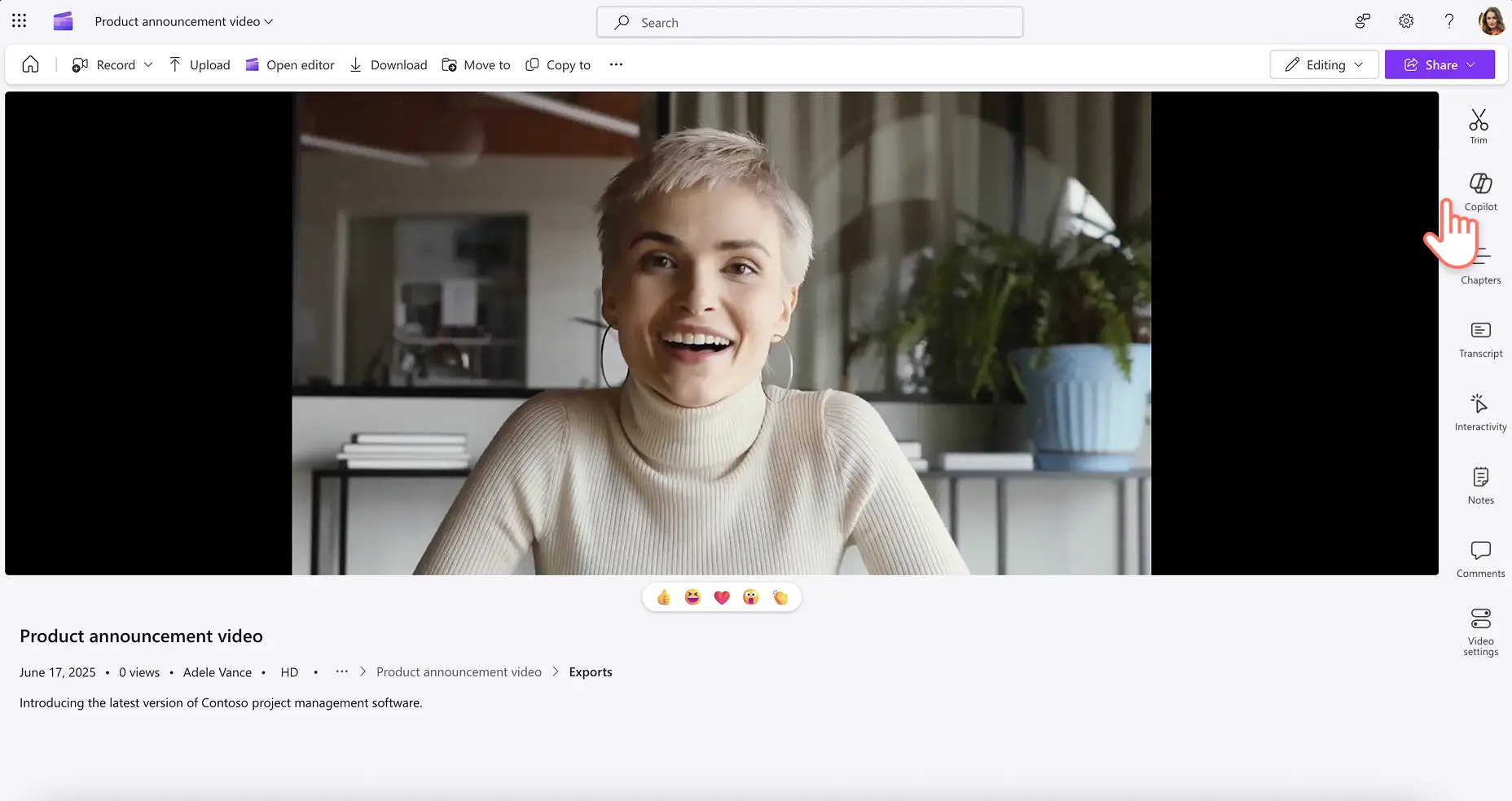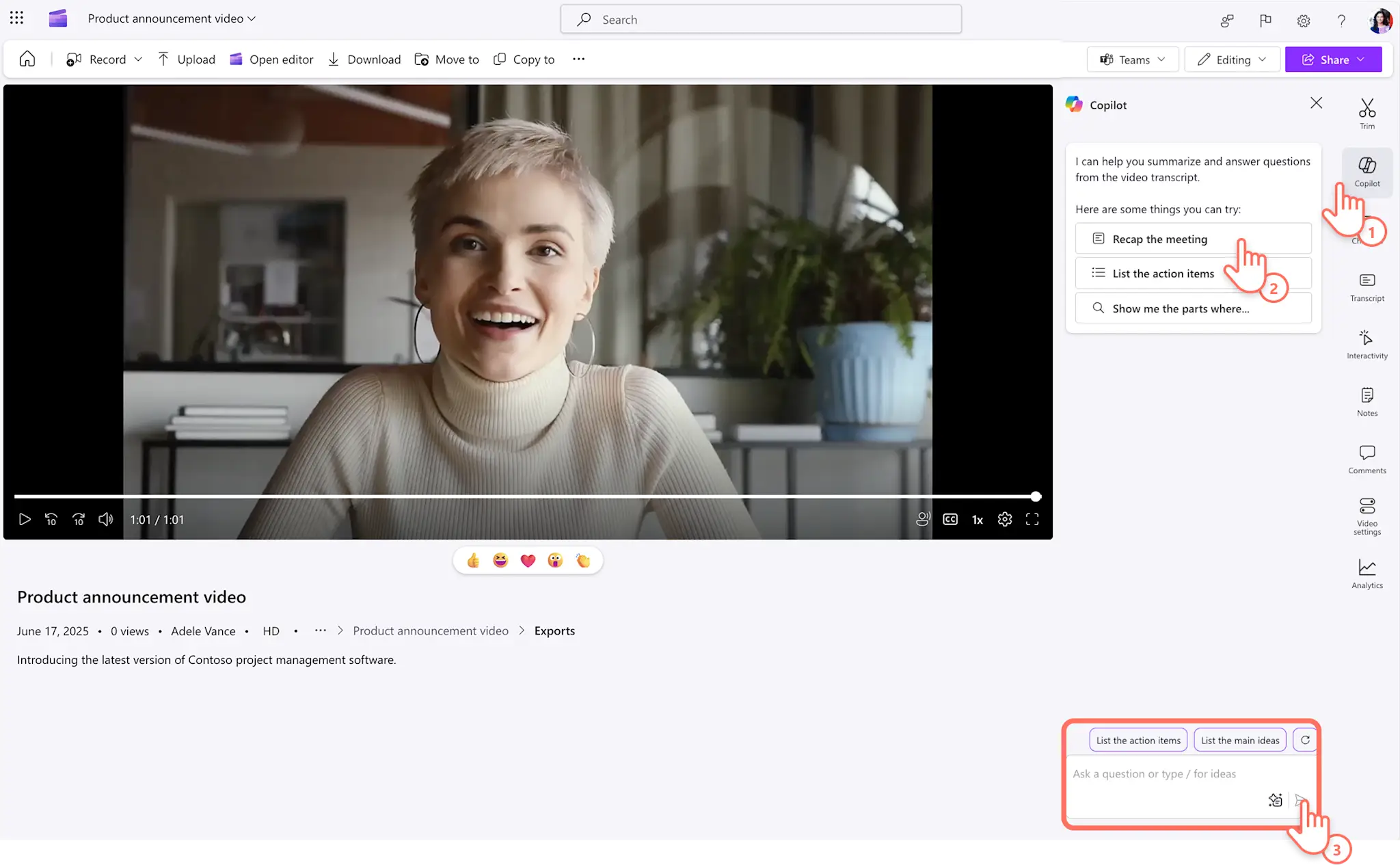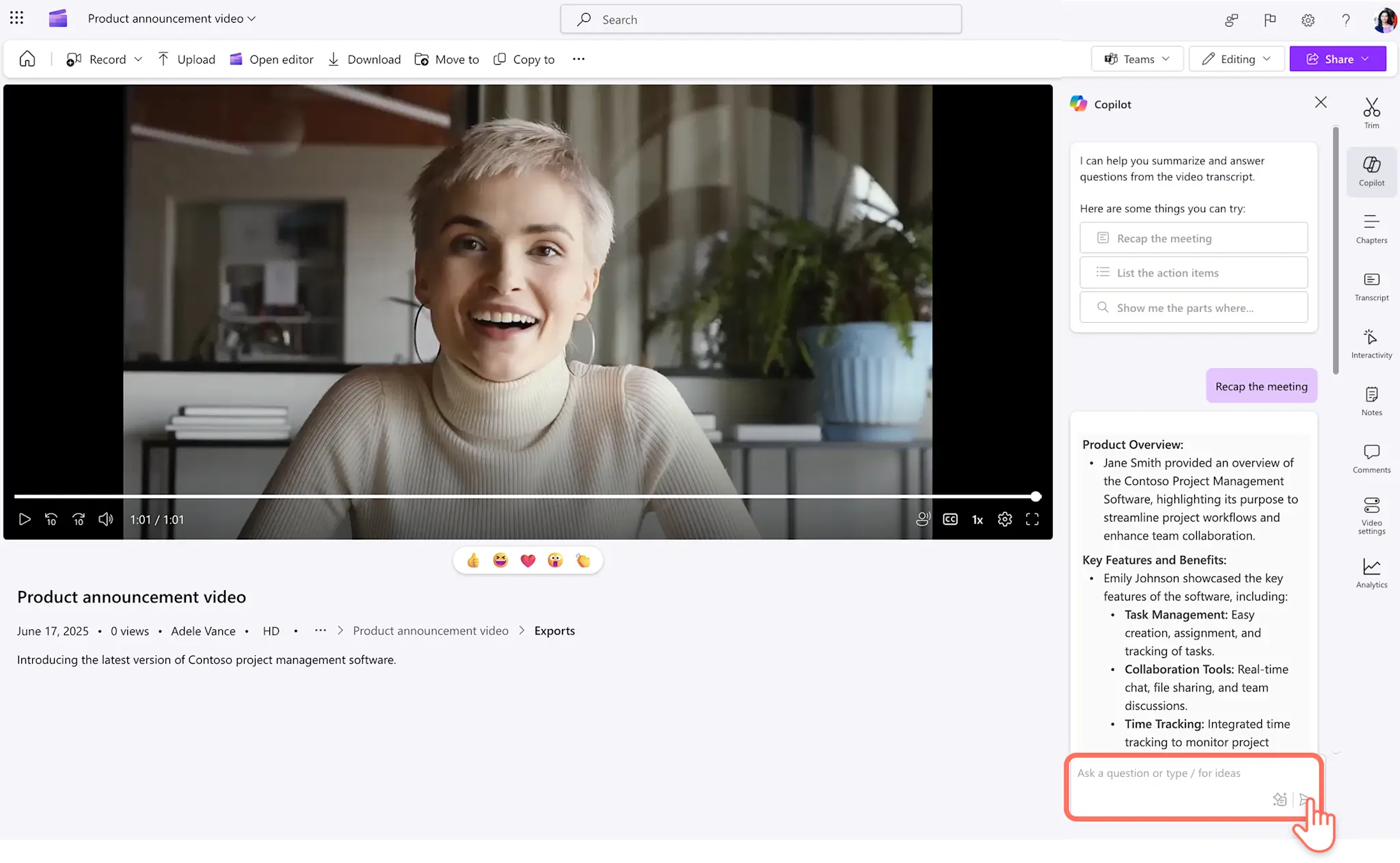Dikkat!Bu makaledeki ekran görüntüleri, iş hesapları için Clipchamp'ten alınmıştır ve aynı prensipler okul hesapları için Clipchamp'e de uygulanmaktadır. Clipchamp kişisel hesap öğreticileri farklılık gösterebilir.Daha fazla bilgi edinin.
Videoları ve toplantı kayıtlarını kısa sürede özetleyerek iş yerinde verimliliği artırın. Yapay zeka video özetleyici sayesinde ihtiyaç duyduğunuz tüm bilgileri alabilir, özetleyiciden günlük olarak yararlanacağınız zaman kazandıran bir araç olarak yararlanabilirsiniz.
Bunun için Clipchamp'te Copilot ile kurumsal videolardan önemli noktaları hızlıca çıkarabilir veya kaçırdığınız bir toplantıdan eylem maddelerini bulmak için istemlerden yararlanarak derinlemesine inceleyebilirsiniz.
Anlamlı yapay zeka video özetleri oluşturmayı öğrenin ve iş akışınızı geliştirebilecek özet istemleriyle ilham alın.
Clipchamp'te video özeti oluşturma
1. Adım Clipchamp'te bir videoyu görüntüleyin
OneDrive veya SharePoint video URL'sini ya da Microsoft Teams toplantı kaydını Clipchamp'te açın. Video deneyiminizi geliştirmek için video bölümleri, yorumlar ve notlar gibi çeşitli araçların bulunduğu araç çubuğunda kaydırın.Video özeti ve video özetleyici gibi çeşitli yapay zeka önerilerini göstermek için Copilot sekmesini seçin.
2. Adım Copilot ile video özeti oluşturun
Videonun yazılı özetini oluşturmak için önceden yazılmış bir Copilot istemi seçin veya sohbet kutusuna kendi sorunuzla yazın.
Copilot'tan toplantının ayrıntılı bir yazılı özetini sunmasını veya "toplantıyı özetlemesini" isteyin.Yapay zeka özetleyici, videonun kolay anlaşılır metin özetini çıkarır ve sohbette paylaşır.
3. Adım Copilot'a sorgu göndermeye devam edin
Eylem yapılabilir adımlar veya toplantı içgörüleri toplamak amacıyla Copilot'a video hakkında ek sorular sorabilirsiniz.
İş videolarında zaman kazandıran 5 Copilot istem fikri
Kaçırdığınız toplantılardan yapılacaklar listesi oluşturmak için "benim için eylem maddelerinin özetini oluştur" gibi bir istem kullanarak toplantı özetleyicisinden faydalanın.
Outlook e-postalarınıza ve PowerPoint sunumlarınıza eklemek için "[gündem maddesi] hakkında benim için bir özet yaz" gibi bir istem kullanarak bir özet oluşturun.
Copilot'a "[zaman damgaları] arasının özetini çıkar" sorusunu yönelterek video kaydında kaçırdığınız bir bölümle ilgili gelişmeleri öğrenebilirsiniz.
"[ad] isimki kişinin [eylem öğesi] hakkında söylediklerini özetle" gibi bir istemden yararlanarak Copilot'ın iş arkadaşlarınızın belirli duyuruları veya beyanlarını size hatırlatmasını isteyebilirsiniz.
Copilot'tan, "özeti analiz et ve takip soruları ve tartışma noktaları öner" gibi bir istemle asenkron olarak paylaşmak üzere sorular ve konuşma noktaları düşünmenize yardımcı olmasını isteyin.
Clipchamp'teki akıllı özet aracı ile iş yerinde verimliliğinizi artırın. Yapay zeka ve Clipchamp video düzenleyiciden harika kurumsal videolar oluşturmak üzere yararlanmanın daha fazla yolunu keşfedin. Copilot'tan yararlanarak video transkripti oluşturma veya yapay zekayla üretilen görüntülerden faydalanarak kurumsal video hazırlama hakkında daha fazla bilgi edinin.
Hemen İş için Clipchamp'i kullanmaya başlayın ya da Clipchamp Windows uygulamasını indirin.
Sık sorulan sorular
Copilot'ın özet çıkarmak için videomun transkriptine ihtiyacı var mı?
Copilot video özetleme özellikleri için video transkriptine erişim gereklidir. Yapay zeka özetleyicinin çalışabilmesi için transkriptin 100 kelimeden daha uzun olması şarttır.
Yapay zeka video özetleyiciyi kendi video kayıtlarımda kullanabilir miyim?
Sizinle bir video paylaşıldığında Clipchamp'te Copilot sekmesi görünür. Kendi videonuzun özetini oluşturmak için https://m365.cloud.microsoft/ adresine giderek videonuzu yükleyin ve Copilot'tan video özeti oluşturmasını isteyin.